
Dividir a tela no Android é algo que pode nos ajudar para usar melhor o telefone. Já que dessa forma podemos ter dois aplicativos abertos ao mesmo tempo no dispositivo, algo que sem dúvida melhora a produtividade. Além disso, se tivermos um celular com uma tela um pouco grande, a experiência do usuário será sempre boa.
A forma como esta função é integrada nos telefones vem mudando ao longo do tempo, mas os modelos mais atuais permitem usá-la em todos os momentos. A seguir Mostramos como você pode dividir a tela no Android. Assim, se a qualquer momento você quiser ter dois aplicativos abertos ao mesmo tempo e trabalhar melhor com eles, isso será possível graças a esta função.
A função de tela dividida é algo que é presente no sistema operacional desde o Android 7.0 Nougat. Portanto, a grande maioria dos usuários do sistema operacional poderá usá-lo hoje, pois possui um telefone com uma das versões posteriores do Android. Esta função é algo que as marcas integraram em seus telefones e tablets, portanto, se você possui um modelo com uma versão recente do Android, poderá usá-lo sem problemas.
Esta é uma função que podemos use tanto na vertical como na horizontal. Embora nos telefones o mais comum seja que a tela seja dividida verticalmente. É uma função orientada em muitos casos à produtividade, permitindo que você tenha dois aplicativos abertos no Android e, assim, possa executar duas tarefas ao mesmo tempo. Embora não seja necessariamente algo usado apenas para trabalho, mas se simplesmente quisermos ter dois aplicativos abertos ao mesmo tempo no celular, isso será possível, graças a essa função.
Como dividir a tela no Android

O processo de tela dividida em um telefone ou o sistema operacional do tablet é sempre o mesmo. Não importa se você tem um celular ou tablet com botão físico ou um que não tem, por exemplo. Uma vez que os passos que devem ser seguidos para utilizar esta função serão os mesmos em todos os casos. Também não importa a marca do celular ou a camada de personalização que ele usa, pois esse sistema é algo geral no sistema operacional. Além disso, não precisa ser ativado primeiro, mas é algo que podemos usar diretamente sempre que quisermos.
Quando queremos usar a tela dividida no sistema operacional, é porque queremos ter dois aplicativos abertos ao mesmo tempo no telefone ou tablet. Portanto, a primeira coisa a fazer neste caso é abrir esses dois aplicativos que queremos usar. A função de tela dividida no Android é algo que podemos usar com qualquer aplicativo que tenhamos instalado no dispositivo. Então as combinações nesse sentido são muito amplas. De qualquer forma, selecione esses aplicativos e abra-os no telefone.
Uma vez aberto, clicamos no botão quadrado que abrirá na tela todos os aplicativos abertos no telefone naquele momento. Em seguida, vamos pressionar e segurar um desses dois aplicativos, até que o aviso "Arraste para usar a tela dividida" apareça. quando o aviso sai arrastamos esse aplicativo para o topo da tela. Este aplicativo aparecerá na parte superior e os outros na parte inferior da tela. Em seguida, escolhemos o outro aplicativo que queremos usar nesta tela dividida e, em seguida, cada um deles já estará na tela.
Navegação por gestos
Os telefones Android mais recentes vêm com um recurso integrado que Chama-se navegação por gestos. Se esta função for usada, os botões de navegação (os três botões mostrados na parte inferior da tela) não aparecem, mas uma série de gestos será usada para mover o telefone. Para alguns usuários do sistema operacional, esses gestos são algo confortável e, no caso deles, não usam os botões de navegação.
Se esses gestos de navegação forem usados no telefone, a maneira de acessar a função de tela dividida é diferente. Embora não seja uma coisa difícil de fazer. Nesse caso, depois de abrir os dois aplicativos que queremos usar nesta tela dividida, basta deslizar o dedo de baixo para cima. Ao fazer isso, teremos que clicar no ícone que aparece ao lado do nome do aplicativo no menu de aplicativos recentes. É um ícone de um quadrado que tem outro quadrado dentro dele.
Então você simplesmente terá que escolher o outro aplicativo que deseja abrir no Android neste momento. Portanto, teremos ambos abertos na tela, da mesma forma que vimos na seção anterior, só que agora usamos gestos de navegação no telefone para poder abri-los. Podemos então aproveitar a tela dividida no Android normalmente.
Desativar tela dividida
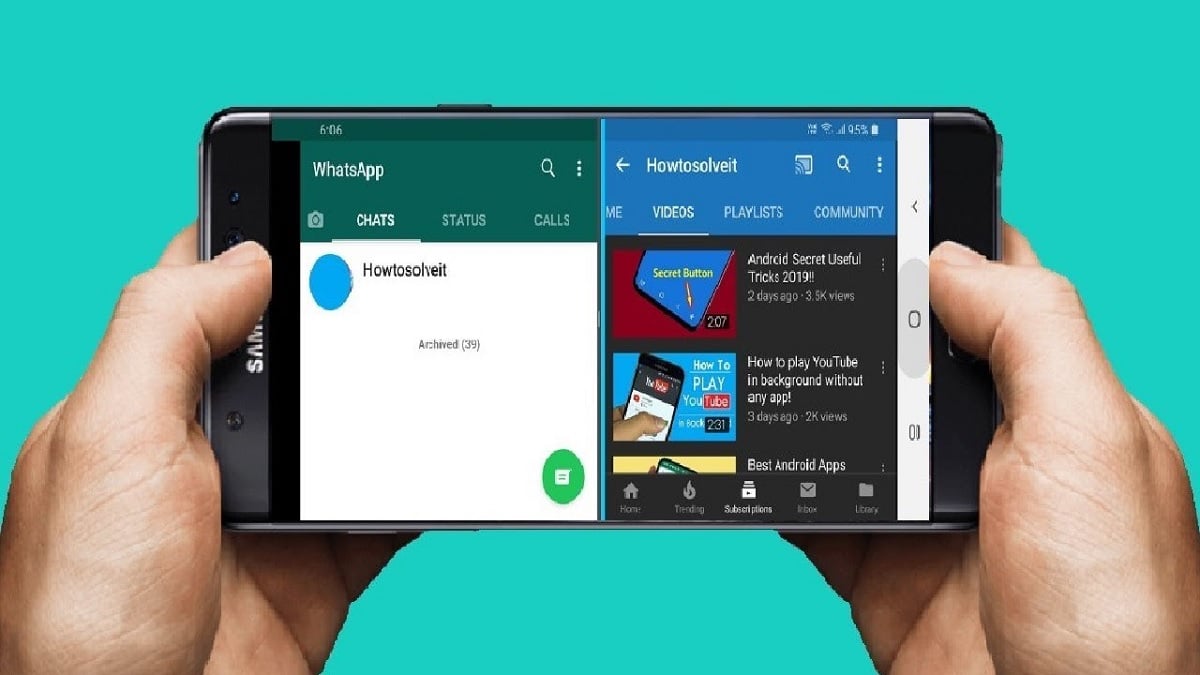
Quando terminarmos de usar esses dois aplicativos no telefone, é hora de sair da tela dividida. A primeira vez que fazemos isso, o processo pode ser um pouco complicado, mas é apenas uma questão de se acostumar. Quando usamos essa função de dividir a tela no Android com frequência, você verá que deixá-la é muito simples e será algo automático o tempo todo.
Se você notar, ter dois aplicativos abertos no Android usando tela dividida, entre os dois aplicativos há uma linha. Em alguns modelos esta linha é preta, em outros pode ser cinza. Esta é a linha que atua como uma separação entre os dois. Por esse motivo, no momento em que queremos acabar com essa tela dividida no telefone, teremos que usar essa linha, como certamente muitos de vocês já sabem.
A única coisa que teremos que fazer neste caso é rolar essa linha para a parte inferior da tela. Feito isso, um dos dois aplicativos fechará diretamente e apenas um deles permanecerá na tela, o que estava na parte superior, por exemplo. Desta forma, já temos apenas um aplicativo na tela do nosso telefone, acabando com essa função de tela dividida no telefone. Em seguida, podemos fechar os dois aplicativos no menu de aplicativos recentes no Android, se quisermos. Se você estiver usando a tela dividida horizontalmente, precisará mover essa linha para um dos dois lados, para que um dos dois aplicativos abertos até o momento seja fechado. Não importa de que lado você o mova, a única diferença neste caso é qual aplicativo será fechado primeiro.
Redimensionar
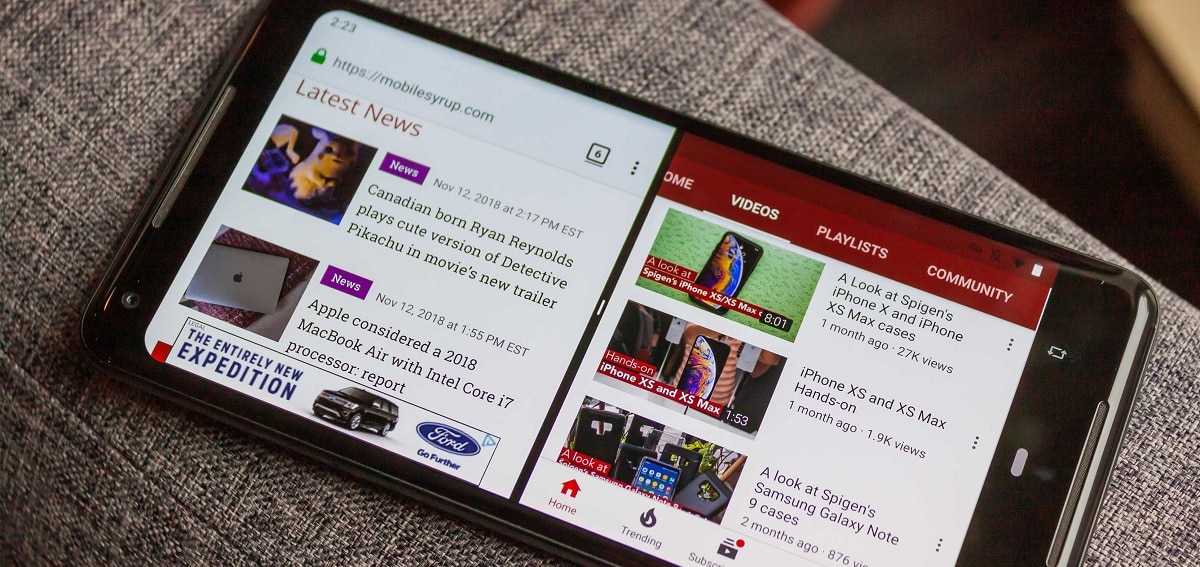
Quando usamos a função de tela dividida no Android, por padrão, os aplicativos ocupam metade da tela. Para a maioria dos usuários, isso será suficiente e permitirá que eles trabalhem confortavelmente com esses dois aplicativos abertos no telefone. Embora haja casos em que é um aplicativo que realmente importa para você, se, por exemplo, você estiver traduzindo ou transcrevendo texto. Portanto, você pode querer que ocupe mais espaço na tela do telefone.
Se for esse o caso, o Android nos permite sempre que quisermos redimensionar cada um dos aplicativos ocupa na tela. Assim, os usuários poderão ajustar isso às suas necessidades em todos os momentos. Como você sabe, entre os dois aplicativos na tela temos uma linha que os separa. A linha é preta ou cinza (isso depende da versão do Android e da sua camada de personalização). Tudo o que temos a fazer é mover essa linha, para cima ou para baixo.
Ao mover esta linha vamos dar mais ou menos espaço para uma das duas aplicações. Assim, cada usuário terá essa tela dividida de uma maneira que seja confortável para eles usarem. Já que nem sempre estamos interessados ou é conveniente que cada um deles ocupe metade. Assim podemos mover essa linha ao nosso gosto e assim ter a divisão que for melhor para nós. Isso é algo que você pode fazer com qualquer aplicativo aberto no Android, não importa quais sejam. Além disso, pode ser feito se temos a tela dividida verticalmente ou horizontalmente. Se usado horizontalmente, essa linha não se moverá para cima ou para baixo, mas a moveremos para a esquerda ou para a direita, para ajustar o tamanho de cada aplicativo na tela.